Модуль «Скрипти» вашої CRM-системи Easy-Busy дозволяє створювати ефективні сценарії спілкування з потенційними клієнтами, працювати з відмовами та запереченнями. Вам доступні вбудовані шаблони скриптів, а також можливість створювати власні.
Інструкція з використання
Процедура створення та редагування сценаріїв максимально оптимізована, всі дії виконуються у зручних формах з можливістю покрокової навігації.
Створення нового скрипту з шаблону
Використовуйте вбудовані шаблони для різних типів сценаріїв залежно від поточних завдань. Для створення нового сценарію перейдіть до розділу «Скрипти» та натисніть кнопку «Новий».
У вікні, що відкриється, виконайте такі налаштування:

- Введіть назву скрипту.
- За необхідності додайте спеціальний тег.*
- Оберіть шаблон скрипту з випадаючого меню.
*Процедура створення тегів описана нижче у розділі «Конфігурація».
Після завантаження шаблона скрипту, ви можете відредагувати його текст, покрокову навігацію, додати нові розділи.
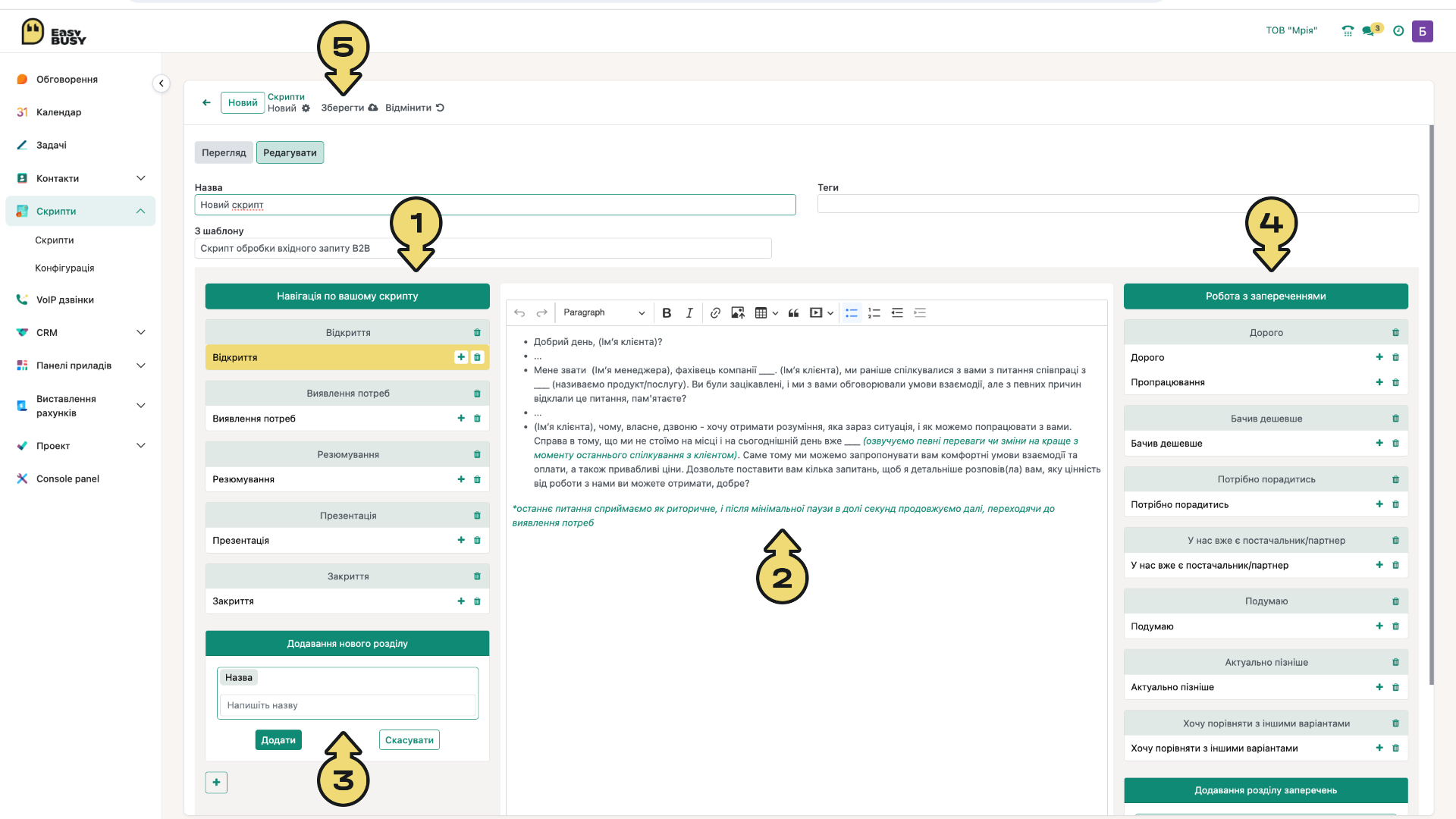
- Використовуйте навігацію для переміщення між розділами (етапами) сценарію.
- Відредагуйте текст кожного розділу скрипту в полі редактора.
- Додайте новий розділ за необхідності.
- Відредагуйте розділи та тексти скриптів «Робота з запереченнями».
- Натисніть кнопку «Зберегти».
Створення власного скрипту
Процедура написання нового сценарію виконується аналогічним чином, достатньо лише пропустити етап вибору шаблону. Для створення власного скрипту натисніть кнопку «Новий».
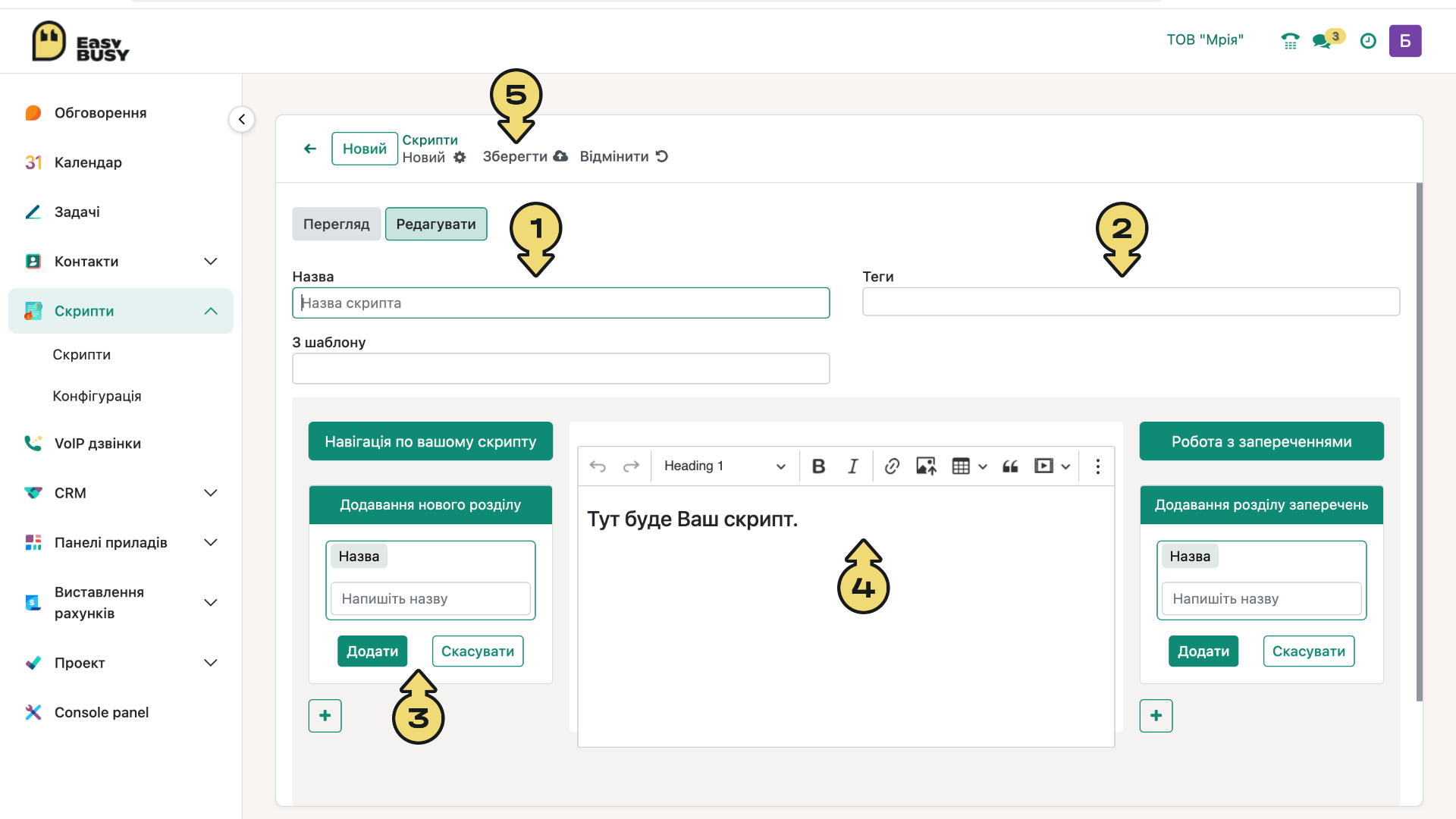
- Введіть назву скрипту.
- За необхідності додайте спеціальний тег.
- Введіть назву нового розділу навігації та натисніть «Додати».
- Напишіть текст скрипту в редакторі використовуючи вбудовані інструменти розмітки (заголовки, пунктуація), додайте таблицю, посилання, зображення та ін.).
- Натисніть кнопку «Зберегти».
Система надає можливість здійснювати імпорт та експорт скриптів. Для цього натисніть іконку «шестерні» у верхньому лівому куті вікна та оберіть «Імпортувати записи» або «Експортувати все».
Конфігурація скриптів, додавання тегів
Пункт меню «Конфігурація» в модулі «Скрипти» призначений для створення та редагування тегів (міток). Це дозволяє зручно орієнтуватися у списку сценаріїв, швидко знаходячи потрібний.
Створення нового тегу
Перейшовши до розділу «Конфігурація» натисніть на кнопку «Новий».
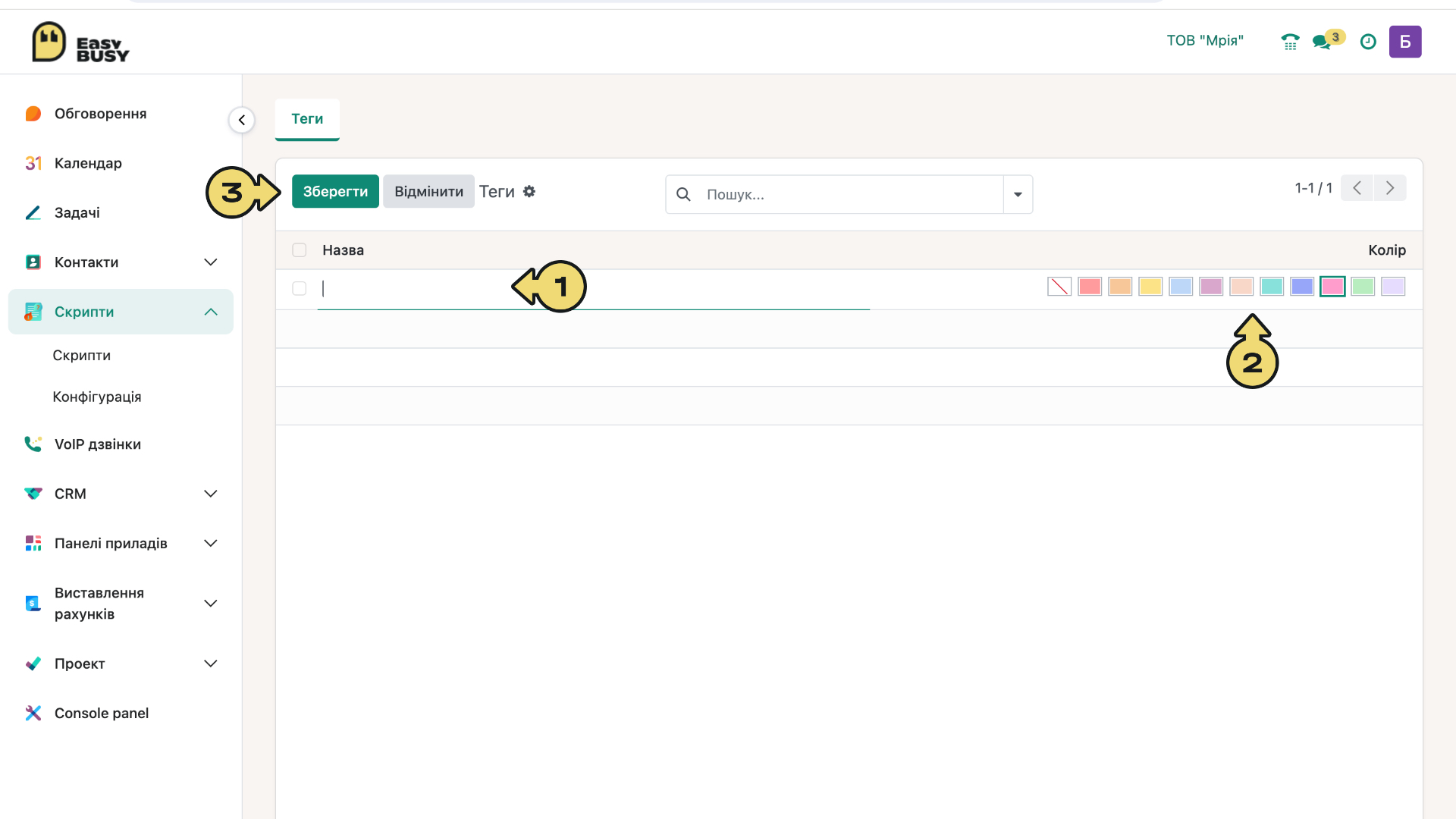
- Введіть назву нового тегу.
- Оберіть колір виділення.
- Натисніть «Зберегти».
У подальшому ви можете експортувати, дублювати або видаляти теги зі списку. Для цього позначте необхідну мітку галочкою та натисніть на іконку «Дії».
